Si vous n’avez pas de webcam pour votre PC, sachez qu’il est possible de transformer votre smartphone. Découvrez comment procéder.
La meilleure webcam pour votre PC n’est autre que votre smartphone. Vous ne vous en êtes jamais rendu compte que la solution pour vos vidéoconférences se trouvait dans votre poche. Pour ce faire, vous aurez besoin de convertir votre téléphone Android en une caméra haute résolution. Une option qui vous confère une caméra de qualité et fonctionnera bien mieux que les webcams des ordinateurs portables. Nous allons cependant voir dans cet article comment utiliser son smartphone Android comme webcam.
Comment transformer votre téléphone en tant que Webcam haute résolution ?
Ce dont vous avez besoin est de l’appareil photo sur votre téléphone Android. Puisqu’il peut être facilement connecté à un PC et transformé en webcam. Une des raisons qui fait que vous optiez pour ces méthodes de transformation d’un téléphone Android en enregistreur vidéo webcam est la suivante :
⦁ Vous êtes dans l’incapacité d’utiliser l’appareil photo sur votre ordinateur portable
⦁ Vous n’avez pas d’argent à investir sur l’achat d’une webcam externe
⦁ Vous voulez produire une excellente présentation
⦁ Vous avez envie de sceller un accord commercial important
Cas d’un smartphone Android
Une multitude d’applications existe pour convertir votre smartphone en une webcam sur Android. DroidCam est sans doute la plus connue et la plus utilisée, en raison de son efficacité. En plus d’être gratuit sur Play Store, ce logiciel est fiable et reçoit de très bonnes notes par les utilisateurs. Sa version gratuite est parfaitement utilisable, néanmoins elle possède certaines limitations. La première concerne la résolution vidéo 480p, la seule option disponible. La seconde touche l’impossibilité de faire pivoter ou de retourner la caméra.
Vous avez juste besoin de le télécharger sur votre téléphone et de démarrer votre PC. L’installation du client DroidCam est nécessaire pour les ordinateurs de bureau. Une fois que ses deux applications sont installées, vous pourrez à la fois utiliser DroidCam sur votre téléphone que sur votre PC.
Dans le cas d’un iPhone
Pour les utilisateurs d’iPhone, l’application EpocCam existe pour utiliser votre smartphone comme une webcam. Elle est considérée comme la meilleure option et est disponible gratuitement sur l’App Store. Elle offre par ailleurs des fonctionnalités similaires à celles de DroidCam pour les utilisateurs d’Android.
Un de ses avantages réside dans le fait que ApocCam prend en charge une connexion filaire, moyennant un câble USB. Cela vous permettra d’utiliser votre iPhone comme une webcam de qualité supérieure. Aussi, vous n’avez pas à vous soucier des limitations de la connexion sans fil.
Cas de Samsung
Si vous utilisez le Samsung Galaxy, la marque met à la disposition de ses usagers l’application « Samsung DeX ». Il s’agit d’un logiciel qui transforme votre téléphone en un ordinateur de bureau. Vous pourrez ainsi connecter votre smartphone à un écran de PC, afin de vous en servir comme une webcam de haute qualité.
Vous n’aurez plus à vous en faire si vous avez besoin de faire des appels vidéo pour un travail à domicile ou pour un usage professionnel. Tant que votre smartphone Samsung Galaxy est relié par un câble USB à votre ordinateur, le tour est joué. Il vous suffit d’activer la fonction DeX, ensuite vous pouvez l’utiliser pour vos visioconférences. Le rendu de la qualité vidéo sera améliorée et de haute qualité.
Comment utiliser DroidCam ?
Afin de transformer votre téléphone en webcam via le port USB, il est important d’enclencher l’activation du mode développeur sur votre appareil Android. Dès que vous serez passé à ce mode, vous devez activer l’option de débogage USB. Nous allons voir les détails ci-dessous :
Activation du mode développeur
Vous allez tout d’abord ouvrir le menu Paramètres sur votre téléphone Android. Rendez-vous ensuite appuyer sur la fonction À propos du téléphone. Vous verrez défiler l’option Build Number et vous allez appuyer dessus sur plusieurs reprises. Cela va activer le mode développeur sur votre téléphone.
Téléchargement de DroidCam
Pour télécharger DroidCam, vous devez aller sur Google Play Store et le télécharger sur votre smartphone. Ce même processus devra être effectué sur votre ordinateur portable. Vous devez juste trouver le lien pour la version PC de l’application DroidCam. Noter que comme le logiciel a été développé par Dev47Apps, il ne sera disponible que pour Windows et Linux. Toutefois, il ne sera pas utilisable pour macOS, malheureusement.
Connexion Android sur PC
Avant tout chose, vous devez vous assurer que l’application soit ouverte sur votre téléphone Android et votre ordinateur. En usant d’un câble, vous allez connecter l’appareil Android à un ordinateur. Pour cela, vous allez cliquer sur l’onglet USB dans l’application, puis lancer le logiciel depuis votre ordinateur.
Vous pouvez par ailleurs passer à la connexion internet en vous assurant que la DroidCam et votre PC utilisent le même réseau sans fil.
Pour pouvoir accéder à la caméra du téléphone, vous allez cliquer sur l’icône Démarrer. Dès que tout semble en ordre, vous pouvez commencer à enregistrer votre vidéo par webcam. Dès lors, vous allez voir afficher l’image de la caméra de votre smartphone sur le client ordinateur. À partir de cet instant, votre téléphone mobile fera le travail d’un périphérique d’entrée pour la capture d’image et de son. Tout ce qui vous reste à faire dans ce cas, c’est d’établir la configuration sur Skype, Messenger ou toute autre application de visioconférence.







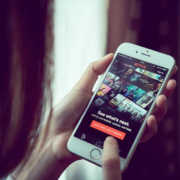




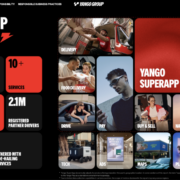

Commentaires